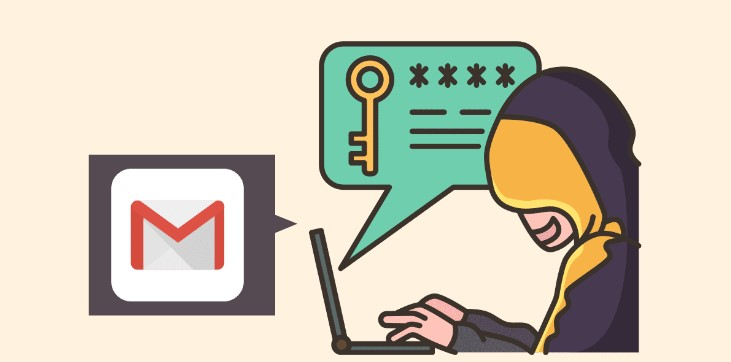Đăng xuất tài khoản Google là một bước quan trọng để bảo vệ thông tin cá nhân và dữ liệu của bạn khỏi bị truy cập trái phép. Việc đăng xuất đảm bảo rằng không ai khác có thể truy cập vào tài khoản của bạn trên thiết bị đó.
1. Đăng xuất tài khoản Google trên máy tính
Đăng xuất tài khoản Google trên máy tính là một quá trình đơn giản và nhanh chóng. Dưới đây là các bước để đăng xuất tài khoản Google trên máy tính:
Bước 1: Truy cập trang tài khoản Google
Đầu tiên, hãy mở trình duyệt web và truy cập vào trang tài khoản Google tại địa chỉ https://myaccount.google.com/.
Bước 2: Nhấn vào biểu tượng hình ảnh đại diện
Tại góc trên bên phải của trang, bạn sẽ thấy biểu tượng hình ảnh đại diện của tài khoản Google. Nhấn vào biểu tượng này để mở menu tùy chọn.
Bước 3: Chọn đăng xuất
Trong menu tùy chọn, bạn sẽ thấy một lựa chọn ‘Đăng xuất’. Nhấn vào lựa chọn này để đăng xuất khỏi tài khoản Google trên máy tính.
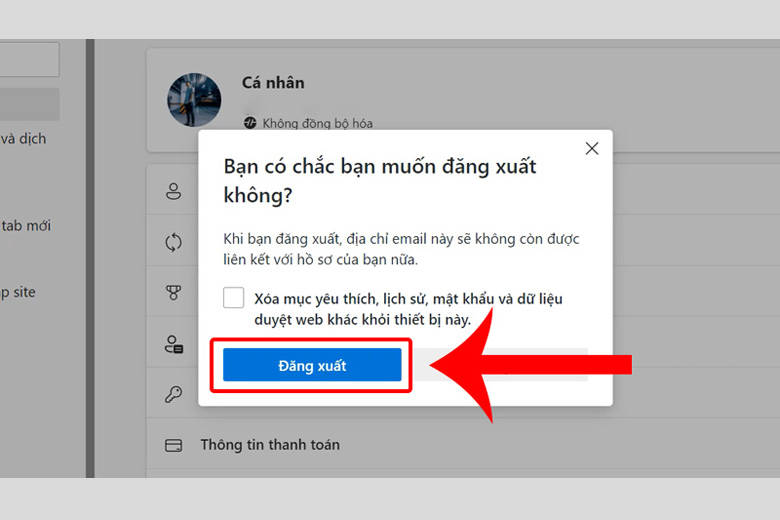
Sau khi hoàn tất các bước trên, bạn sẽ được đăng xuất khỏi tài khoản Google trên máy tính đó. Điều này đảm bảo rằng không ai khác có thể truy cập vào tài khoản của bạn trên thiết bị đó mà không có sự cho phép.
2. Đăng xuất tài khoản Google trên điện thoại và máy tính bảng
Đăng xuất tài khoản Google trên điện thoại và máy tính bảng cũng rất đơn giản, tương tự như trên máy tính. Dưới đây là các bước để đăng xuất tài khoản Google trên thiết bị di động:
Bước 1: Mở ứng dụng Google
Trên điện thoại hoặc máy tính bảng của bạn, hãy mở ứng dụng Google. Đây có thể là ứng dụng Gmail, Google Drive, Google Photos hoặc bất kỳ ứng dụng Google nào khác.
Bước 2: Nhấn vào biểu tượng hình ảnh đại diện
Tại góc trên bên phải của ứng dụng, bạn sẽ thấy biểu tượng hình ảnh đại diện của tài khoản Google. Nhấn vào biểu tượng này để mở menu tùy chọn.
Bước 3: Chọn đăng xuất
Trong menu tùy chọn, bạn sẽ thấy một lựa chọn ‘Đăng xuất’. Nhấn vào lựa chọn này để đăng xuất khỏi tài khoản Google trên thiết bị di động.
Bước 4 Xóa dữ liệu ứng dụng
Nếu bạn muốn xóa hoàn toàn dữ liệu của ứng dụng Google trên thiết bị di động, bạn có thể chọn tùy chọn ‘Xóa dữ liệu ứng dụng’ sau khi đăng xuất. Điều này sẽ xóa tất cả dữ liệu lưu trữ của ứng dụng đó trên thiết bị của bạn.
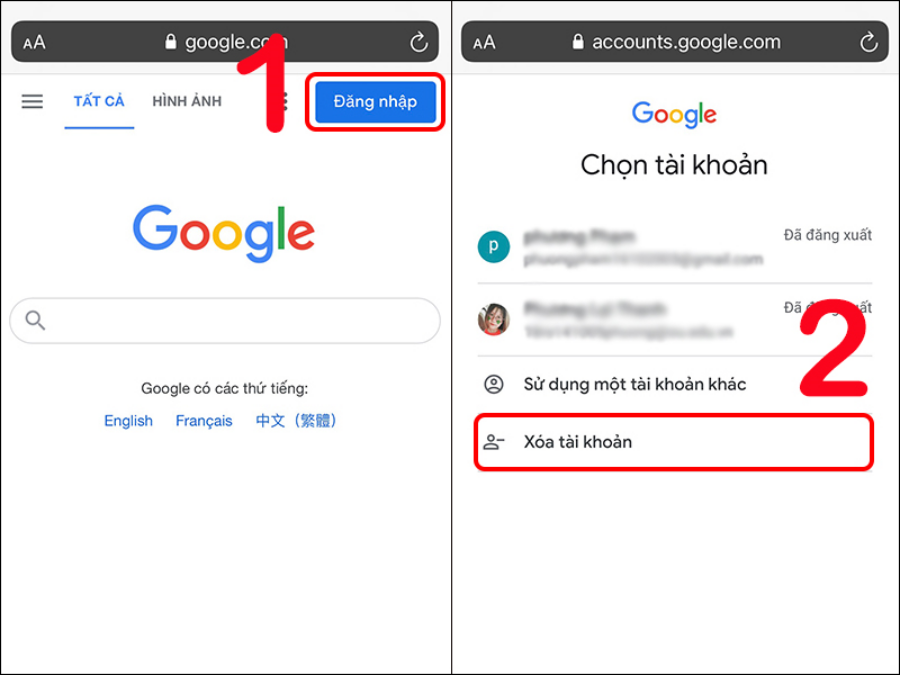
Sau khi hoàn tất các bước trên, bạn sẽ được đăng xuất khỏi tài khoản Google trên thiết bị di động đó. Điều này đảm bảo rằng không ai khác có thể truy cập vào tài khoản của bạn trên thiết bị đó mà không có sự cho phép.
3. Đăng xuất tài khoản Google trên trình duyệt web
Nếu bạn đang sử dụng trình duyệt web như Google Chrome, Mozilla Firefox, Microsoft Edge hoặc Safari để truy cập vào các dịch vụ của Google, bạn cũng có thể đăng xuất tài khoản Google trực tiếp trên trình duyệt đó. Dưới đây là các bước để thực hiện:
Bước 1: Mở trình duyệt web
Đầu tiên, hãy mở trình duyệt web mà bạn đang sử dụng và truy cập vào bất kỳ trang web của Google, chẳng hạn như https://www.google.com/.
Bước 2: Nhấn vào biểu tượng hình ảnh đại diện
Tại góc trên bên phải của trình duyệt, bạn sẽ thấy biểu tượng hình ảnh đại diện của tài khoản Google. Nhấn vào biểu tượng này để mở menu tùy chọn.
Bước 3: Chọn đăng xuất
Trong menu tùy chọn, bạn sẽ thấy một lựa chọn ‘Đăng xuất’. Nhấn vào lựa chọn này để đăng xuất khỏi tài khoản Google trên trình duyệt web.
Bước 4 Xóa dữ liệu duyệt web
Nếu bạn muốn xóa hoàn toàn dữ liệu duyệt web liên quan đến tài khoản Google của mình, bạn có thể chọn tùy chọn ‘Xóa dữ liệu duyệt web’ sau khi đăng xuất. Điều này sẽ xóa tất cả dữ liệu lưu trữ của trình duyệt liên quan đến tài khoản Google của bạn.
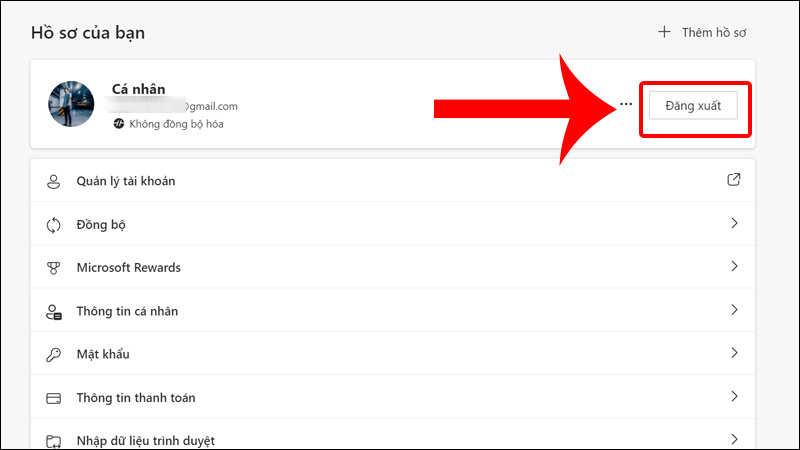
Sau khi hoàn tất các bước trên, bạn sẽ được đăng xuất khỏi tài khoản Google trên trình duyệt web đó. Điều này đảm bảo rằng không ai khác có thể truy cập vào tài khoản của bạn trên trình duyệt đó mà không có sự cho phép.
Lưu ý rằng việc đăng xuất trên trình duyệt web chỉ ảnh hưởng đến trình duyệt đó. Nếu bạn đã đăng nhập vào tài khoản Google trên các thiết bị hoặc ứng dụng khác, bạn cần phải đăng xuất riêng trên từng thiết bị hoặc ứng dụng đó.
4. Đăng xuất tài khoản Google trên các ứng dụng và dịch vụ khác
Ngoài các thiết bị và trình duyệt web, bạn cũng có thể đăng nhập vào tài khoản Google trên các ứng dụng và dịch vụ khác. Để đảm bảo an toàn và bảo mật, bạn nên đăng xuất tài khoản Google trên tất cả các ứng dụng và dịch vụ này sau khi sử dụng xong.
Ứng dụng và dịch vụ của bên thứ ba
Nhiều ứng dụng và dịch vụ của bên thứ ba cho phép bạn đăng nhập bằng tài khoản Google. Ví dụ như các ứng dụng đọc tin tức, ứng dụng lưu trữ đám mây, ứng dụng quản lý tài chính, v.v. Để đăng xuất khỏi các ứng dụng và dịch vụ này, bạn cần phải thực hiện theo hướng dẫn cụ thể của từng ứng dụng hoặc dịch vụ đó.
Dịch vụ của Google
Google cung cấp nhiều dịch vụ khác nhau như Google Drive, Google Photos, Google Maps, YouTube, v.v. Nếu bạn đã đăng nhập vào bất kỳ dịch vụ nào của Google, bạn cũng nên đăng xuất sau khi sử dụng xong.
Để đăng xuất khỏi các dịch vụ của Google, bạn có thể thực hiện các bước tương tự như đăng xuất trên trình duyệt web hoặc thiết bị di động. Cụ thể:
- Mở dịch vụ của Google mà bạn đã đăng nhập.
- Tìm biểu tượng hình ảnh đại diện của tài khoản Google và nhấn vào đó.
- Trong menu tùy chọn, chọn ‘Đăng xuất’.
Sau khi đăng xuất khỏi tất cả các ứng dụng, dịch vụ và thiết bị, bạn có thể yên tâm rằng tài khoản Google của mình đã được bảo mật và không ai có thể truy cập vào nó mà không có sự cho phép của bạn.
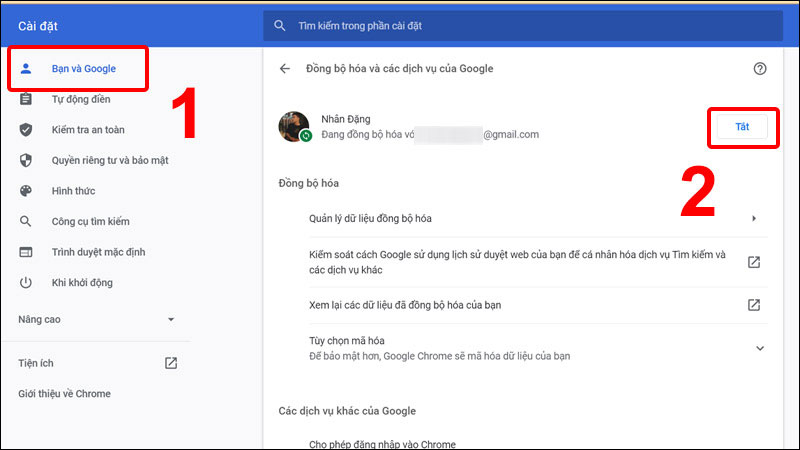
Quản lý thiết bị đã đăng nhập
Nếu bạn muốn kiểm tra và quản lý các thiết bị đã đăng nhập vào tài khoản Google của mình, bạn có thể truy cập vào trang Hoạt động thiết bị trong tài khoản Google. Tại đây, bạn có thể xem danh sách các thiết bị đã đăng nhập và đăng xuất khỏi các thiết bị đó nếu cần thiết.
Bằng cách đăng xuất khỏi tất cả các ứng dụng, dịch vụ và thiết bị, bạn đã thực hiện một bước quan trọng trong việc bảo vệ thông tin cá nhân và dữ liệu của mình. Hãy nhớ rằng, đăng xuất là một thói quen tốt để duy trì an toàn và bảo mật cho tài khoản Google của bạn.
Hãy đăng ký thành viên tại đây để có thể bình luận & đóng góp nội dung bạn nhé.